Как использовать структуру документа в Google Документах
Гайд в разделе Google "Как использовать структуру документа в Google Документах" содержит информацию, советы и подсказки, которые помогут изучить самые важные моменты и тонкости вопроса….
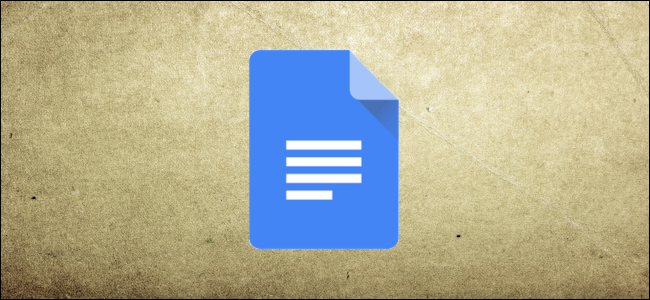
Если вы используете Документы Google в качестве основного приложения для написания, то нет лучшего способа систематизировать контент, чем с помощью инструмента Структура документа. Эта удобная функция помогает структурировать документ и перемещаться по нему путем автоматического создания структуры с использованием заголовков в документе.
Откройте структуру документа в Документах Google
Перейдите в Документы Google, войдите в свою учетную запись и откройте документ. Вы можете отобразить структуру документа всего за два клика.
Нажмите «Вид», «Показать структуру документа» в меню, чтобы поставить галочку рядом с ним.
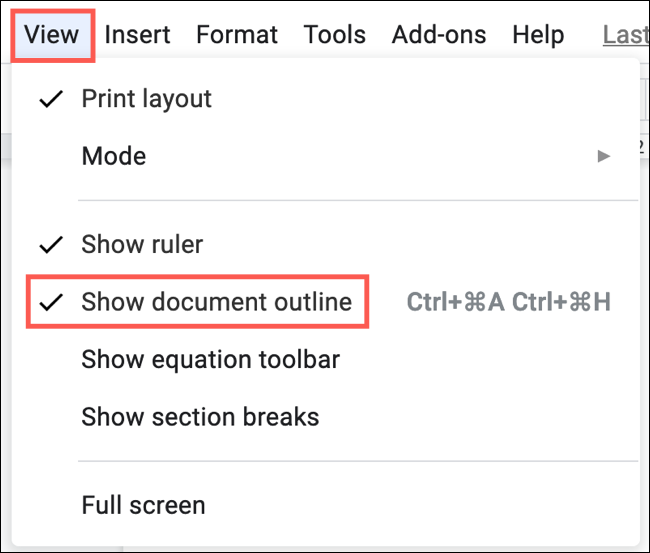
После этого вы увидите экран структуры в левой части документа.
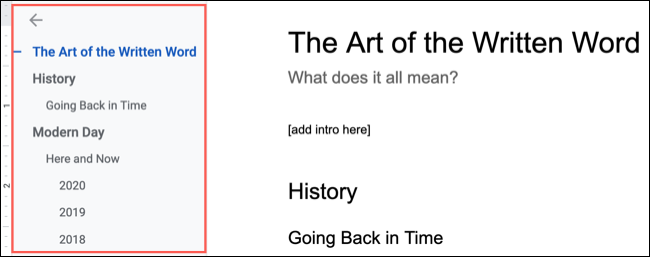
Добавить заголовки в структуру документа
Если структура документа пуста, когда вы его открываете, это потому, что у вас нет текст в документе в формате заголовков или заголовков.
После того, как вы примените заголовок, подзаголовок или любой уровень заголовка к тексту в документе, Структура документа обновится автоматически. Он будет отображаться в виде структуры, к которому вы привыкли, с отступом каждого нижнего уровня.
Чтобы применить заголовок или заголовок, выделите текст, а затем либо щелкните Формат & gt, Стили абзаца в меню или используйте раскрывающийся список «Стили» на панели инструментов.
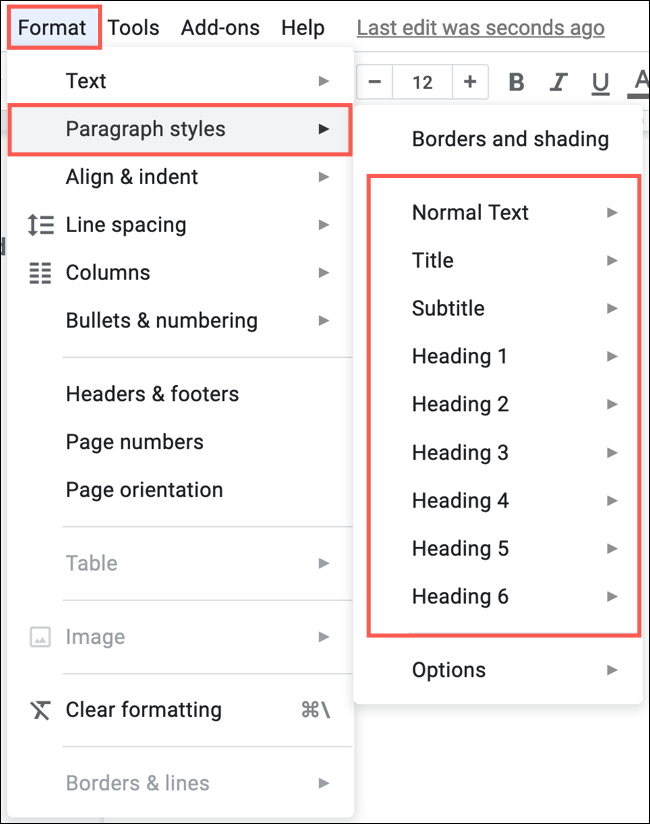
Выберите заголовок или заголовок, который вы хотите использовать, и тогда вы увидите, что ваш текст изменится. Структура документа теперь будет включать его.
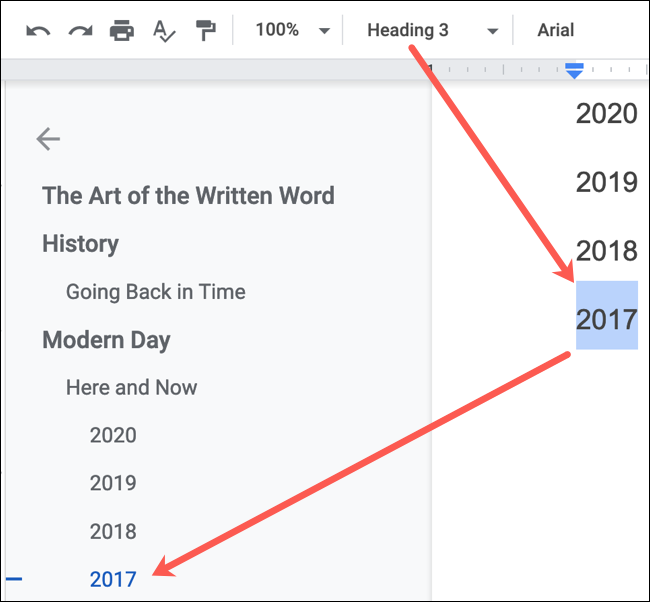
Если вы планируете использовать различные уровни заголовков, подумайте о копировании форматирования для более быстрого создания документа.
По мере продвижения вашего документа и применения заголовков, Структура документа будет автоматически обновляться для вас. А если вы измените порядок, удалите или вставите заголовки, структура изменится немедленно.
Удалить заголовки из структуры документа
Может возникнуть ситуация, в которой вы не хотите, чтобы в структуре документа отображался определенный заголовок . К счастью, вам не нужно удалять его из документа или изменять его форматирование.
Просто нажмите «X» справа от заголовка, который вы хотите удалить в структуре документа.
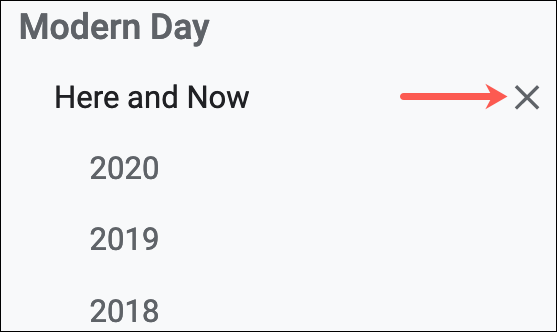
Поскольку текст все еще остается в документе, вы можете легко добавить его обратно в структуру документа, если хотите. Выделите текст в документе, щелкните правой кнопкой мыши и выберите в меню «Добавить в структуру документа».
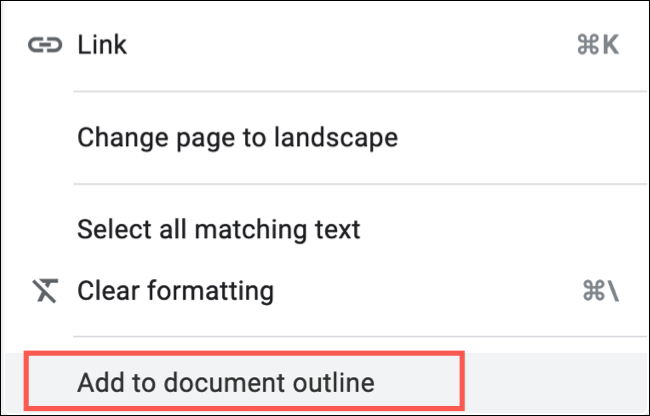
Использовать структуру документа для навигации
Структура документа в Google Документах не только для показа – он интерактивен. Если вы нажмете на заголовок или заголовок, вы попадете прямо в это место в документе. Это замечательно при работе с длинными отчетами, потому что оно работает так же, как оглавление в Документах Google.
Кроме того, Структура документа может помочь вам отслеживать, где вы находитесь в своем файле. Когда ваш курсор находится под заголовком в документе, этот заголовок будет отображаться синим шрифтом, которому в контуре будет стоять тире. Это удобно, когда вы работаете с документом, который содержит много контента или изображений между заголовками.
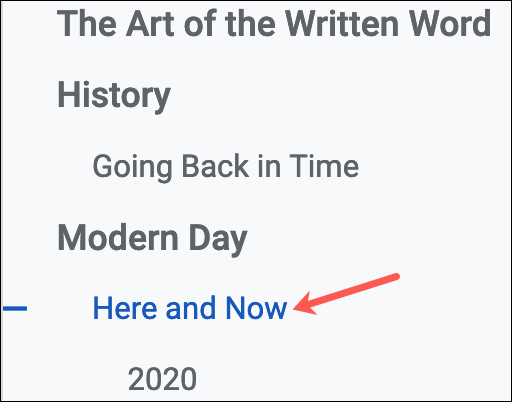
Закрыть или скрыть структуру документа
Если вы предпочитаете среду письма без отвлекающих факторов или вам нужна структура документа только изредка, вы можете полностью закрыть ее или просто скрыть это временно.
Чтобы закрыть структуру документа, щелкните «Вид»> «Показать структуру документа» в меню, чтобы снять флажок. Затем он исчезнет с экрана. Но если вы решите показать его снова, он все равно будет автоматически заполняться вашими заголовками, при условии, что вы сохраняете форматирование.
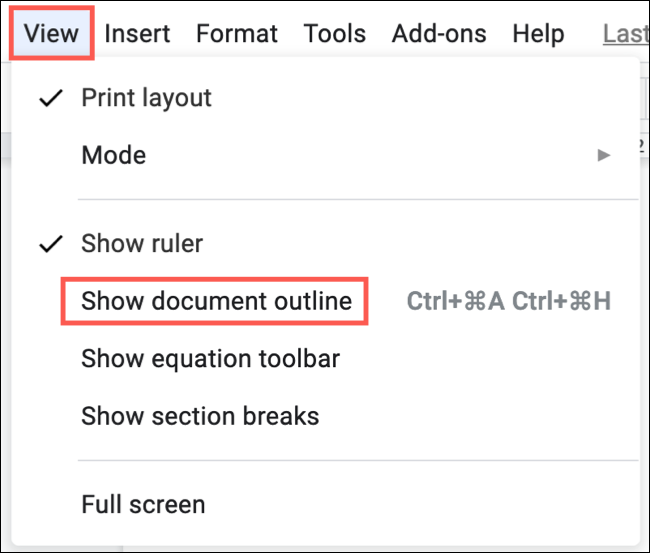
Чтобы временно скрыть структуру документа, щелкните стрелку в верхнем левом углу самого контура. Вы увидите, что он исчезнет с экрана и будет заменен маленьким контурным значком. Просто щелкните значок «Показать структуру документа», чтобы просмотреть его снова.
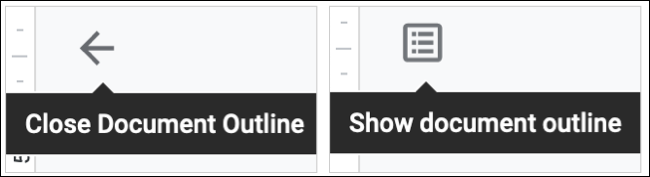
Если вам нравится использовать структуры для структурирования ваших документов, будь то отчеты компании, школьные документы или даже книги, тогда вам понравится структура документа. функция в Google Документах. Он дает вам хороший обзор вашего документа, помогает организовать контент и позволяет быстро перемещаться по нему.
